לעיתים בעבודתו של מעצב, מתעוררת המשימה להזדקנות דימוי צילומי. ישנן דרכים רבות להשגת אפקט "רטרו", אחת מהן - די פשוטה ונגישה אפילו למשתמש לא מנוסה במיוחד - תידון במדריך זה.

נחוץ
- כדי לעקוב אחר הוראות אלה, אתה זקוק לידע בסיסי ב- Adobe Pkotoshop, כלומר: מומלץ
- - יש מושג מהם שכבות וכיצד לעבוד איתם,
- - דמיין מה זה שיפוע ותוכל לשנות את הרכב הצבעים שלו,
- - ואתה גם צריך לדמיין כיצד להשתמש במברשת פוטושופ בתוכנית.
- אחרת, לא נדרש ידע ומיומנויות מיוחדות, פשוט קרא את ההוראות והסתכל בתמונות הנלוות.
הוראות
שלב 1
לפני שמתחילים, עלינו להצטייד בכמה תמונות.
ראשית, כמובן, זהו התצלום המקורי עצמו.
- שנית, אנו זקוקים לקובץ בעל מרקם של נייר ישן, קל דיו למצוא אותו באינטרנט, פשוט הקלד את הביטוי הזה במנוע חיפוש.
- שלישית, אנו זקוקים לדוגמא של תצלום ישן כלשהו, על בסיסו נעצב את התמונה שלנו. אנו זקוקים גם לנקודת ציון זו על מנת שלא להמציא ולא לקחת את הצבע ואת המאפיינים הדינמיים של הקובץ הסופי "מהתקרה".
פתח את התמונה המקורית בפוטושופ. העתק את קובץ המרקם כשכבה חדשה. הגדר אותו לאפשרות הכפלת מיזוג. גודל המרקם, ככלל, אינו עולה בקנה אחד עם גודל התמונה המקורית, מה שאומר שיש להתאים אותו במקום ובמימד. לשם כך, לחץ על מקשי Ctrl + T או בחר בפקודה Edit> Free Transform מהתפריט ובאמצעות הידיות המרובעות בפינות השכבה, מתיחה והזז את התמונות עד שנמצא את אפשרות הכיסוי הטובה ביותר.
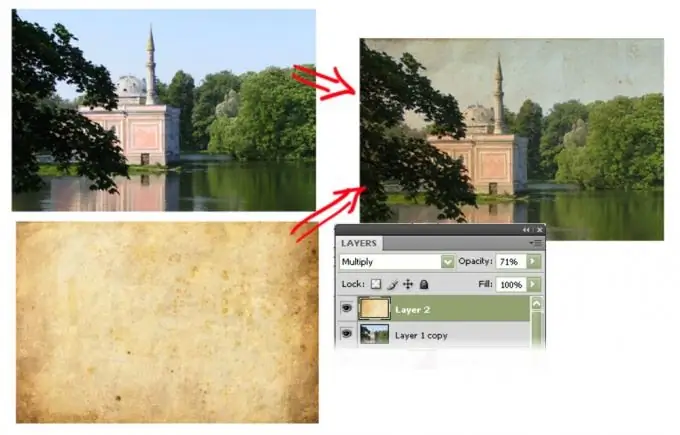
שלב 2
אנו נותנים לתמונתנו את הצבע והניגודיות האופייניים לצילומים ישנים. בואו נשתמש בתצלום לדוגמה לשם כך.
לאחר שיצרנו שכבת מפת שיפוע חדשה בהרכב שלנו (תפריט שכבה> שכבת התאמה חדשה> מפת מעבר צבע, או על ידי לחיצה על הכפתור המתאים בתחתית חלונית השכבות ובחירת סוג מפת מעבר הצבע), טען אותה בשיעור שלנו. הוא יורכב מפרחים שנלקחו מדגימה של תמונה ישנה. בצד שמאל בשיפוע שנוצר צריכים להיות צבעים כהים, הם צריכים להילקח (עם סמן הטפטפת) מהמקומות הכהים ביותר של המקור, מצד ימין צריכים להיות גוונים של גוונים בהירים, והנקודות המתאימות יכולות להיות בקלות נמצא על המקור. אנו בוחרים את מיקום דוגמיות הצבע על השיפוע כך שהתמונה שלנו תהיה קרובה ככל האפשר למדריך תמונות.
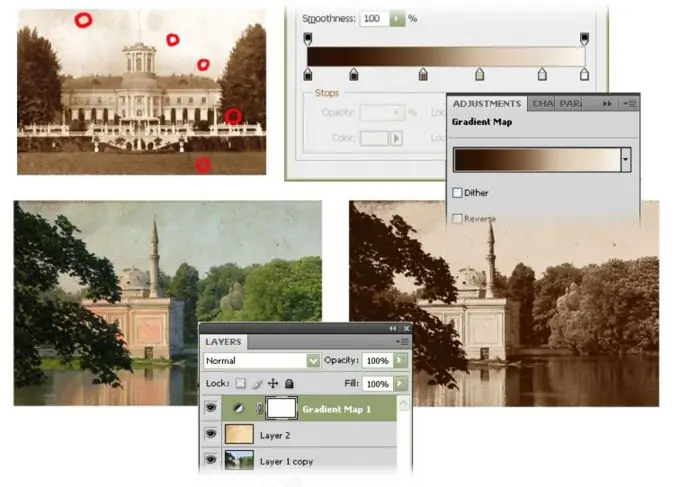
שלב 3
אגב, השכבה המתקבלת, שקובעת כעת את צבע התצלום שלנו, יכולה להיות מגוונת בשקיפות (שינוי הפרמטר של שכבת האטימות), ולהשיג סגנון לא רק לצילום שחור-לבן ישן, אלא גם לקבל את האפקט של תמונת צבע מיושנת למחצה.
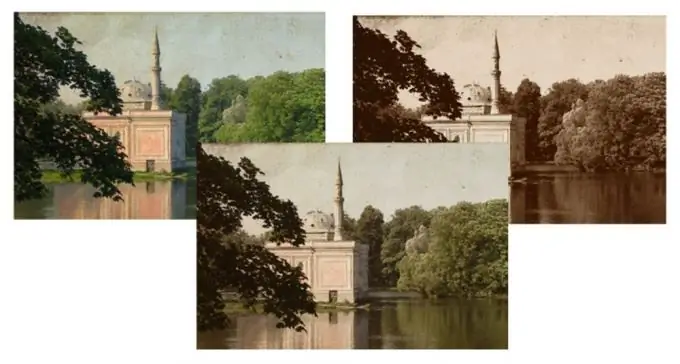
שלב 4
כעת אנו יכולים להוסיף ניואנסים באופן ידני לצבעי הצבעים והאור של התמונה הסופית. לאחר שיצרנו שכבה חדשה והעברנו אותה למצב שכבת-על, נוכל להחיל עליה משיכות כהות ובהירות עם מברשת רכה גדולה, שתאיר או תצליל חלקים מסוימים בתצלום ותעניק לו עיוות צבע טבעי - צילום אמיתי ל חייו הארוכים היו יכולים לשכב על השמש, ואז להיכנס להשפעת כימיקלים, להירטב וכו ', ואפילו בשלב השלילי, חוסר השלמות הטכנית בייצור אותם זמנים פירושו חוסר האחידות של הציפוי והשפעתם של ריאגנטים..
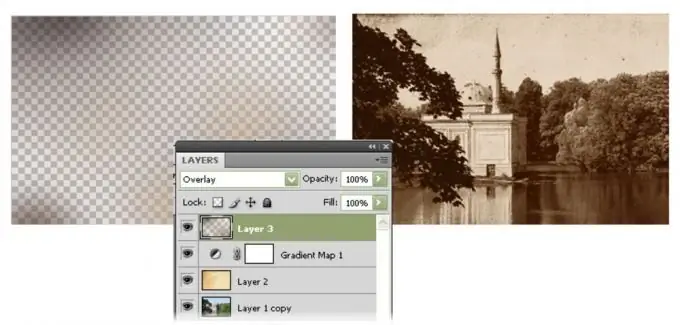
שלב 5
ניתן לכוונן את התמונה הסופית לגוון ולרוויה באמצעות הכלים רמות וגוון / רוויה מתפריט תמונה> התאמות. בנוסף, ניתן להוסיף מלאכותית לתבואה לתמונה באמצעות התפריט סינון> רעש> הוסף רעש. כמו כן, באמצעות התמונה> התאמות> טרנספורמציה של צללים / הבהרות, התנסו בניגוד האזורי של התמונה המקורית, הגדילו אותה באזורי צל או הדגשות, תוך מתן הפרטים הברורים ביותר ושינוי הטווח הדינמי של התמונה.






